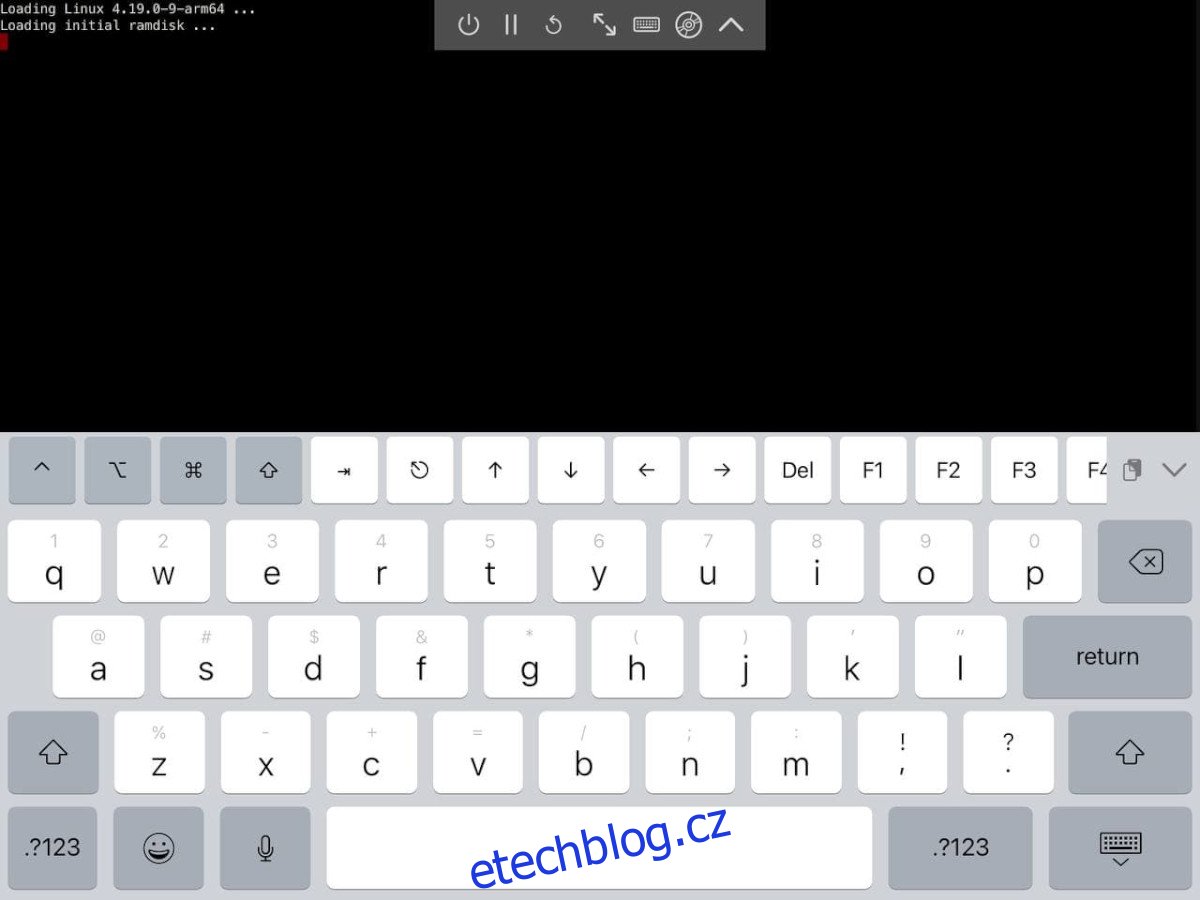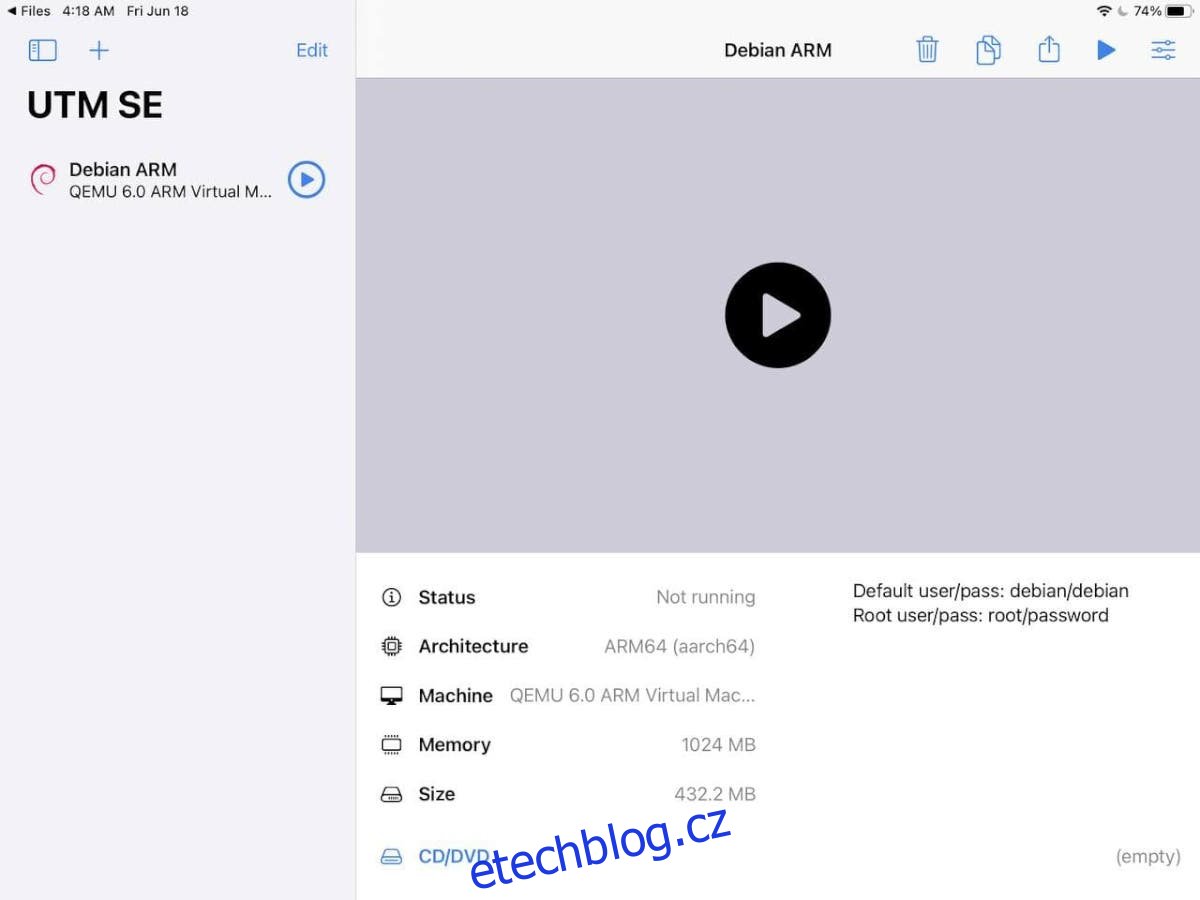Používáte Apple iPad jako svůj primární mobilní počítač? Přáli byste si, abyste na něm mohli provozovat Linux pro účely vývoje nebo jiné věci? Ukázalo se, že s trochou práce je možné provozovat Linux na iPadu prostřednictvím virtualizace. Zde je návod, jak to nastavit.
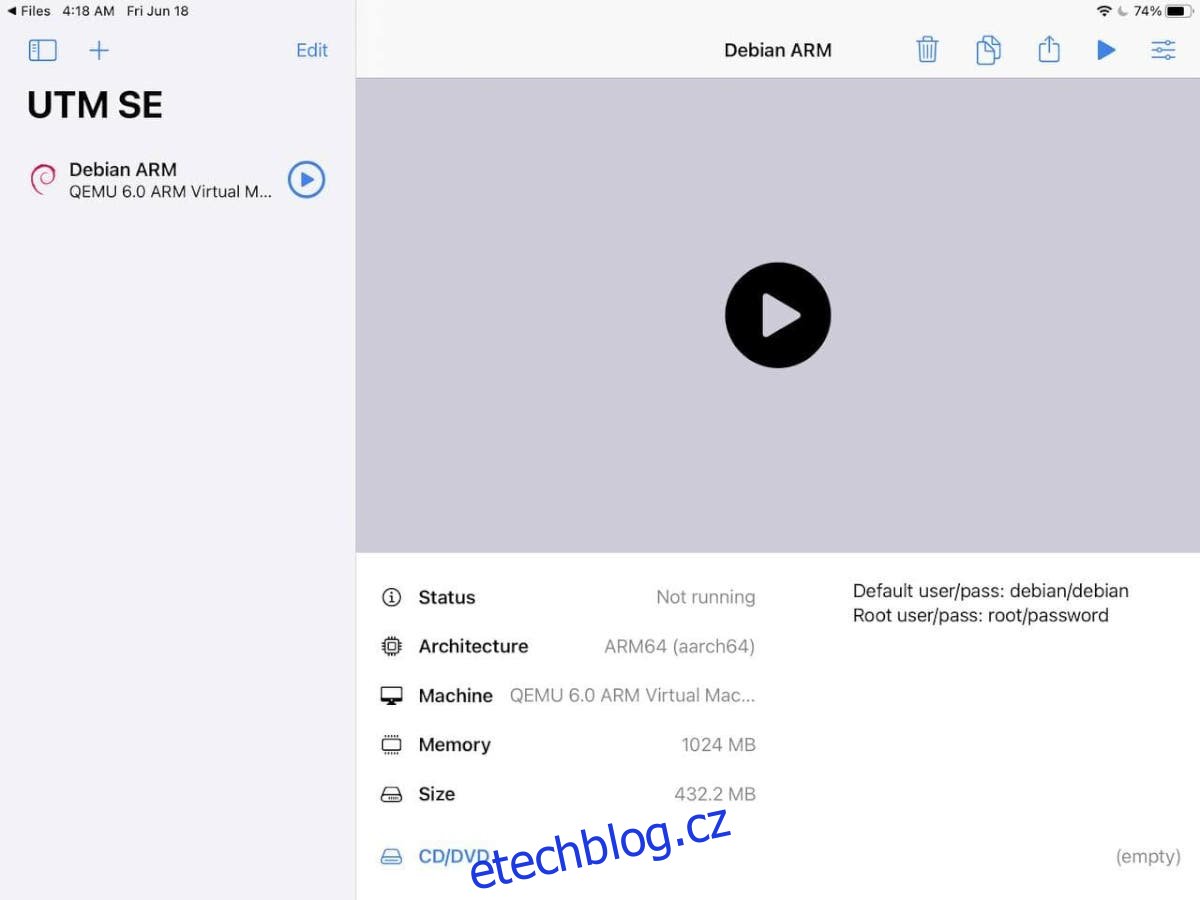
Table of Contents
Požadavky
Chcete-li na svém iPadu spustit Linux, je třeba splnit některé požadavky. Pro začátek budete potřebovat aktuální verzi operačního systému iPad. Emulátor VM nevyžaduje, aby byl váš iPad jakkoli upravován nebo s ním manipulováno, ale musí mít uvnitř nejnovější čip (A12 Bionic).
Pokud nemáte nejnovější iPad s čipem A12, ano Duben také se s ním můžete obejít bez jeho úprav, pokud používáte starší verzi operačního systému iPad; nicméně vaše výsledky Duben lišit se.
Kromě toho, že máte nejnovější iPad, budete k provedení úvodní instalace potřebovat také Windows 10 nebo macOS a také kabel USB to Lightning. Pokud jste uživatelem Linuxu, můžete si nainstalovat Windows 10 do virtuálního počítače a používat USB passthrough, abyste mohli používat Windows ve vašem systému.
Nakonec se ujistěte, že máte v systému Windows nebo Mac OS nainstalovanou nejnovější verzi iTunes. Vy Duben také potřebujete na vašem systému nainstalovaný Apple iCloud.
Instalace Alt Store na Windows
Nyní, když jsme prošli požadavky na nastavení Linuxu na iPadu, můžeme zahájit proces instalace. Chcete-li začít, musíte si na iPadu nastavit Alt Store. Alt Store je bezplatný alternativní obchod s aplikacemi, který můžete použít k bočnímu načtení IPA (souborů aplikací Apple) do vašeho zařízení.
Mějte na paměti, že Alt Store se musí na vašem iPadu každých sedm dní znovu aktivovat, pokud nezaplatíte za účet vývojáře Apple a nebudete odemykat doplňkové IPA po dobu jednoho roku. Opětovné povolování Alt Store a vašich aplikací stažených z počítače každých sedm dní může být nepříjemné, ale je to lepší, než propadnout záruku na iPad.
Chcete-li začít instalovat Alt Store na iPad, přejděte na oficiální web Alt Store. Jakmile jste na webu, najděte oblast „Stáhnout AltServer pro“ a klikněte na Windows (Beta) nebo macOS, pokud používáte Mac.
Stáhněte si a nainstalujte AltServer do svého počítače (nebo virtuálního počítače, pokud používáte Linux). Instalace nebude trvat dlouho. Po dokončení instalace přejděte k další části průvodce.
Použití AltServeru k instalaci UTM
V současné době může uživatel iPadu používat Linux pouze pomocí UTM, sofistikovaný virtualizační nástroj pro Mac/iOS/iPad OS. Je přesvědčivý a dokáže bez problémů spustit většinu typů operačních systémů.
Budete si muset ručně stáhnout soubor UTM IPA do svého iPadu a načíst jej přes Alt Store, abyste jej získali na iPad, abyste jej mohli použít k instalaci Linuxu. Chcete-li stáhnout soubor IPA, klikněte na tady.
Poznámka: Pro boční načítání používáme UTM SE (pomalé vydání), protože má nejlepší kompatibilitu. Můžete však také získat běžný soubor IPA tady Pokud preferujete.
Instalace
Chcete-li nainstalovat, zapojte svůj iPad do Windows, Mac OS nebo Windows VM na Linuxu pomocí USB kabelu. Poté odemkněte iPad, abyste svému počítači „důvěřovali“. Musíte svému stroji důvěřovat, aby fungoval.
Poté, co důvěřujete svému iPadu v počítači, spusťte na počítači „AltServer“ a měl by se otevřít jako ikona na systémové liště ve Windows. Odtud klikněte na ikonu, vyberte myší „Instalovat Alt Store“ a počkejte, až váš počítač nainstaluje Alt Store do vašeho iPadu.
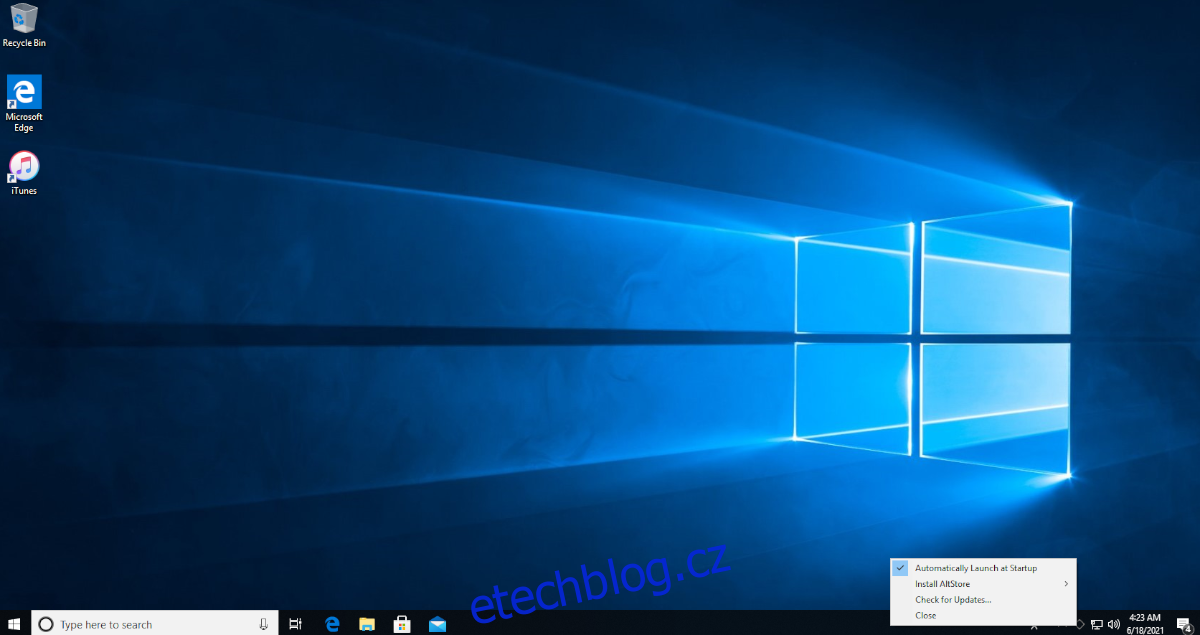
Nyní, když je Alt Store nainstalován, musíte mu „důvěřovat“ jako aplikaci na vašem iPadu, protože je stažena z boku. Chcete-li to provést, otevřete na iPadu aplikaci Nastavení. Přejděte na Obecné > Správa zařízení. Klepněte na aplikaci a vyberte možnost Důvěřovat.
Když je otevřený Alt Store, nechte iPad připojený k počítači. Poté, když je stále připojen, otevřete aplikaci Alt Store a klikněte na „Moje aplikace Odtud klikněte na ikonu + v levém rohu.
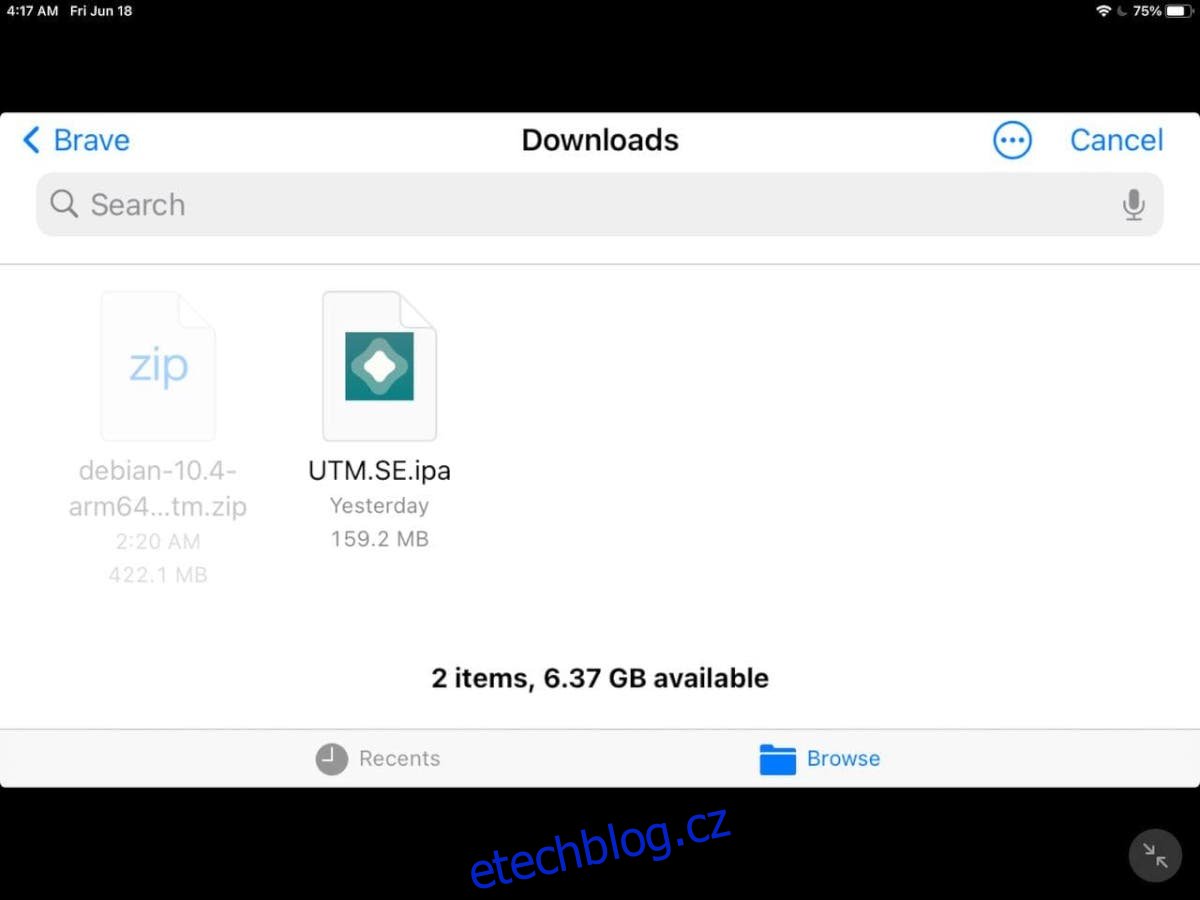
Jakmile kliknete na ikonu +, vyhledejte soubor UTM SE nebo UTM IPA stažený do vašeho iPadu a klepnutím na něj jej nainstalujte. Mějte na paměti; instalace Duben udělejte si trochu času, takže buďte trpěliví a neodpojujte iPad.
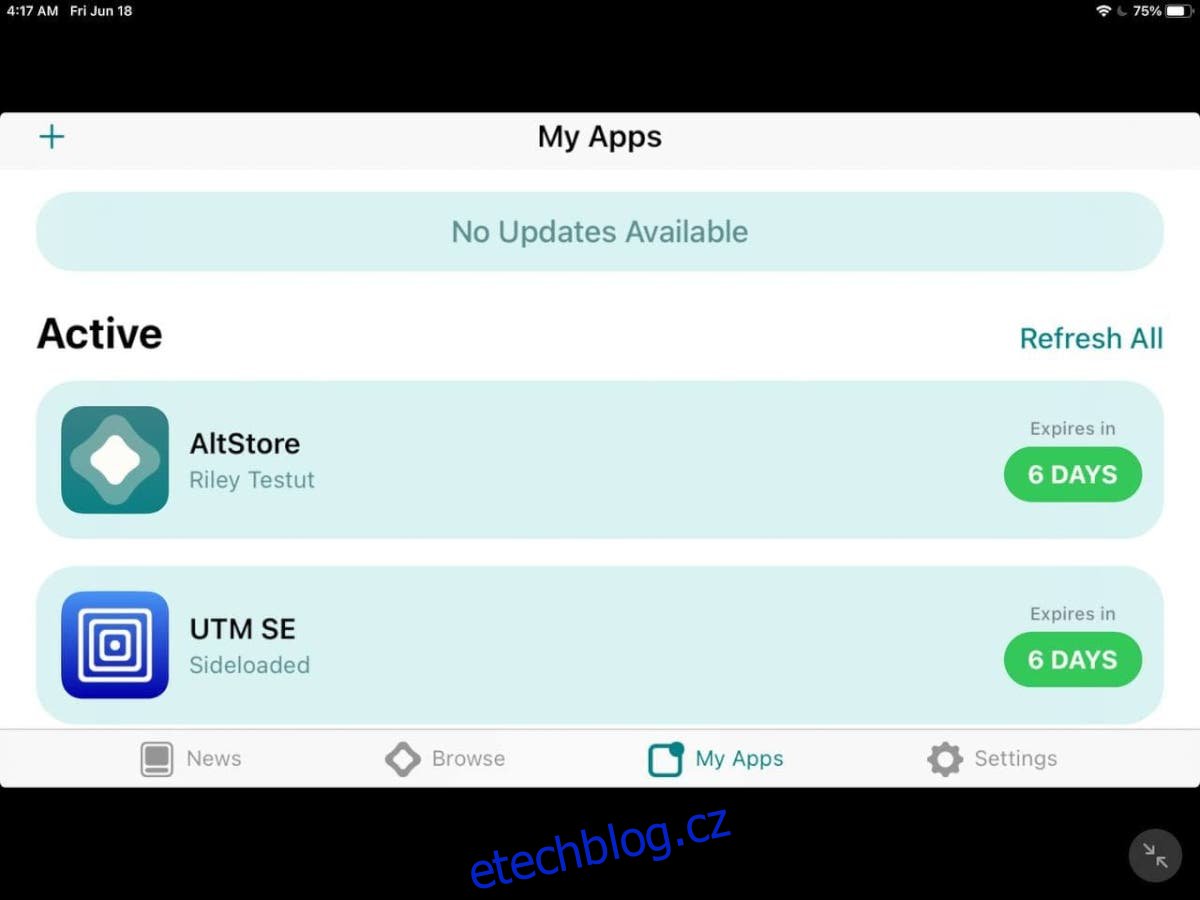
Po dokončení instalace odpojte iPad a spusťte UTM, abyste mohli začít používat Linux!
Instalace Linuxu na iPad
Nyní, když je UTM připojeno k vašemu iPadu, je čas zprovoznit Linux. Aby Linux fungoval, proveďte následující.
Krok 1: Klepnutím na tlačítko „Procházet galerii UTM“ zobrazíte předkonfigurované virtuální stroje pro UTM na iPadu. Až najdete ten, který se vám líbí, stáhněte si ho do iPadu.
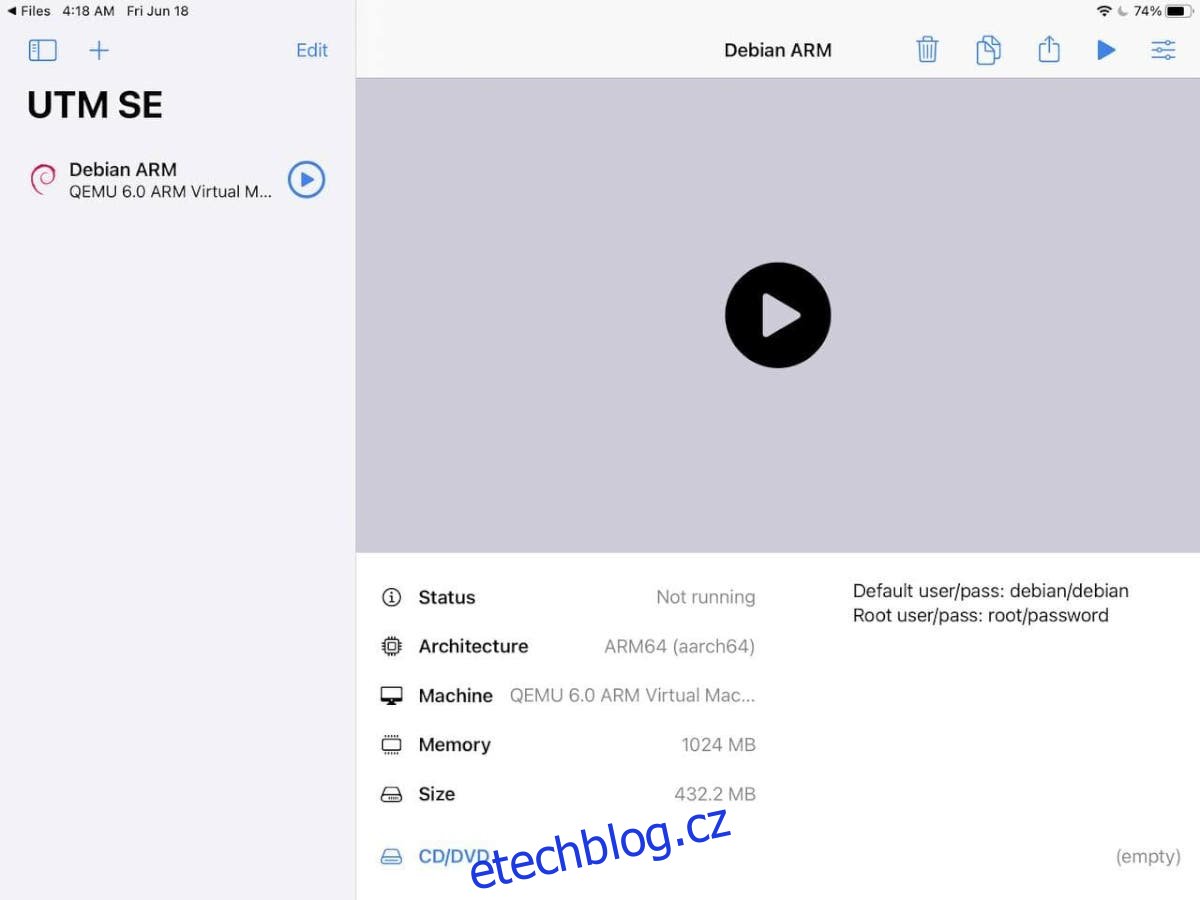
Krok 2: Otevřete aplikaci iPad OS Files a rozbalte archiv ZIP. Poté klepněte na soubor UTM v aplikaci Soubory iPad OS. Když klepnete na soubor UTM, automaticky se importuje do aplikace UTM VM.
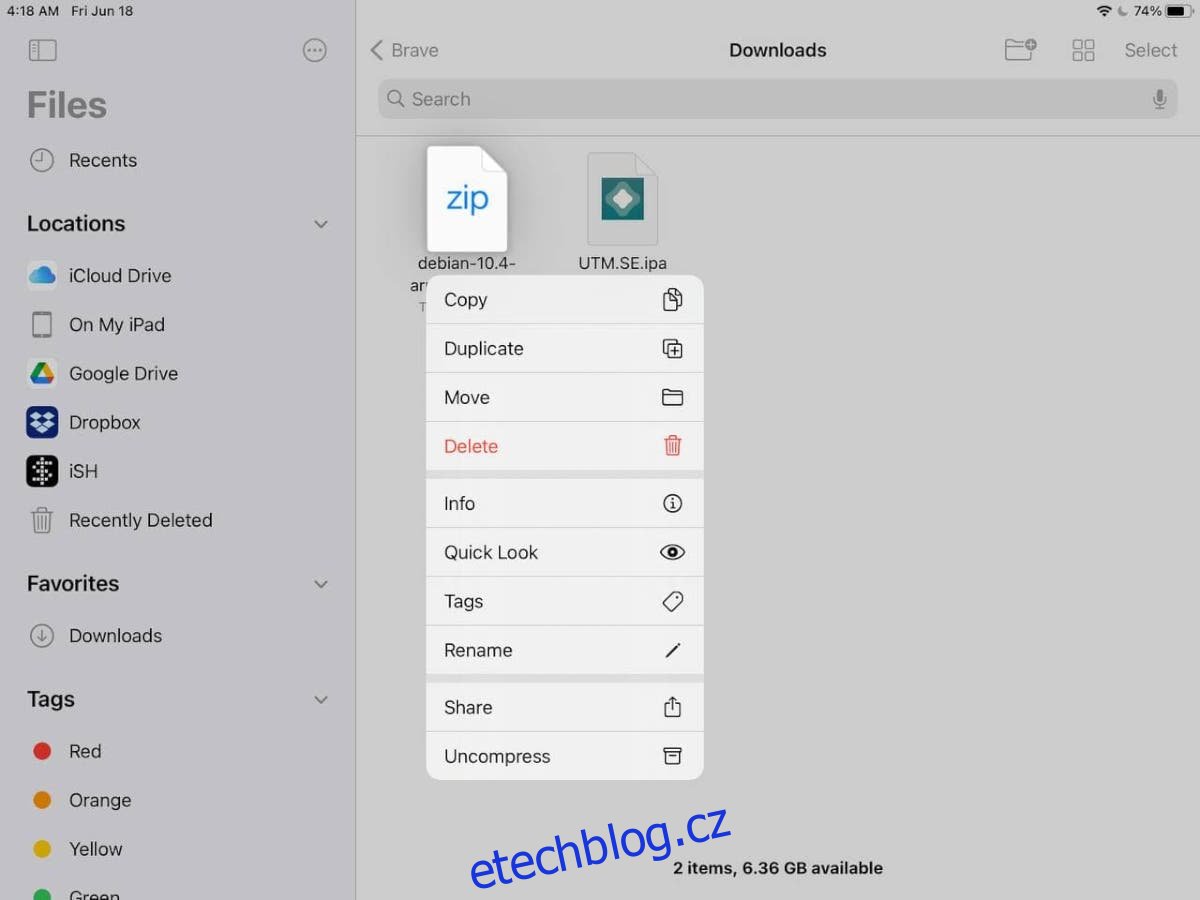
Krok 3: Po importu virtuálního počítače na něj klepněte v UTM, abyste jej spustili, a budete používat Linux. Mějte však na paměti, že v závislosti na specifikacích vašeho iPadu vy Duben chcete se držet linuxových OS, které jsou lehké a nejsou graficky náročné.